Pandemi şu anda eğitim sistemini tamamen değiştirdi. Dünyanın dört bir yanındaki öğretmenler, uzak bir ortamda öğrencilere daha iyi eğitim için kaynaklar bulmak için çabalıyor. Şu anda ders vermek için video öğretimi için çok sayıda kaynağımız var, ancak ders vermek öğretimin tek parçası değil.
Çalışma sayfaları, özellikle küçük çocuklara öğretirken, öğretim sırasında da çok önemlidir. Normalde, öğretmenlerin tüm yıl için hazır kaynakları olur ve gerektiğinde sayfaları yazdırıp her sınıftaki çocuklara dağıtırlar. Ancak uzaktan öğretimle işler çok farklı görünüyor. Alıştırma kağıtlarını basitçe öğrencilere dağıtamazsınız. Ancak Kami ile bunları sanal olarak dağıtabilirsiniz!
Kami nedir?
Kami, PDF veya Word belgelerinde açıklama eklemek, işaretlemek ve üzerinde işbirliği yapmak için kullanabileceğiniz dijital bir sınıf uygulamasıdır. Kami ile belgelerinize çizim yapabilir, yazabilir, yorum yapabilir ve çok daha fazlasını yapabilirsiniz.
Temel olarak, çalışma sayfalarınızı öğrencilerle paylaşmanıza izin verir ve cevaplarını yazdırmak zorunda kalmadan doğrudan belgeler üzerine yazabilirler. Daha sonra çalışma sayfalarına not vermek için Kami’yi de kullanabilirsiniz. Uzak ortamda bile tüm süreci sorunsuz hale getirir. Ve bununla ilgili en iyi şeylerden biri, Google Classroom, Schoology veya Canvas gibi mevcut Öğrenim Yönetim Sisteminizle birlikte kullanılabilmesidir. Dolayısıyla, sınıflarınız için bu araçlardan herhangi birini kullanırsanız, Kami’yi doğrudan mevcut kurulumunuza entegre edebilirsiniz.
Kami Nasıl Kullanılır
Kami bir web uygulamasıyla çalışır, böylece belgelerinize açıklama eklemek için herhangi bir ek yazılım indirmenize gerek kalmaz. Artık Kami’nin freemium yapısı var. Bu nedenle, temel özellikler ücretsiz bir hesapla çalışacaktır, ancak daha zengin özelliklere erişmek için premium bir hesaba ihtiyacınız var.
Kami’yi Öğretmen Olarak Kullanma
Başlamak için kamiapp.com’a gidin ve ‘Hesap oluştur’ seçeneğine tıklayın.
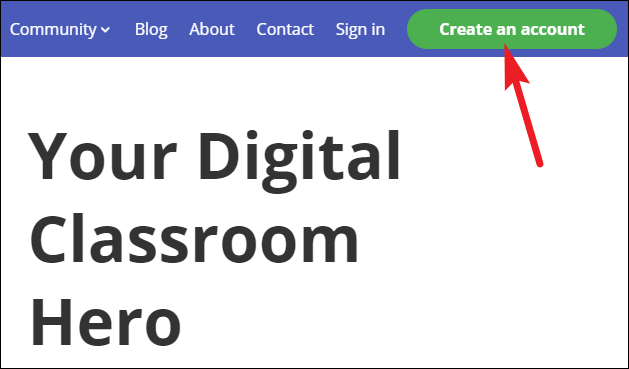
E-posta kimliğinizi ve şifrenizi kullanarak bir hesap oluşturabilir veya hızlı bir şekilde kaydolmak için bir Google hesabı kullanabilirsiniz.
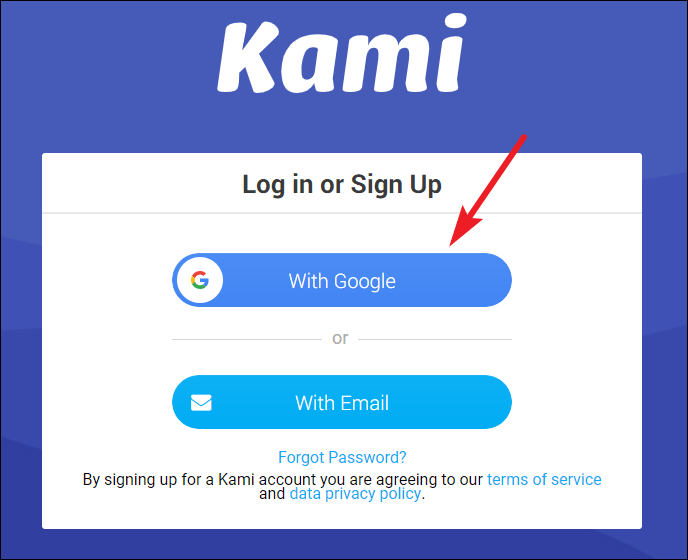
Ardından, Kami’yi ne için kullandığınızı seçerek kayıt işlemini tamamlamanız gerekir. Seçenekler arasında K-12 okulu, Kolej / Üniversite, İş veya Kişisel yer alır. Okullar ve profesyoneller için fiyatlar değiştiğinden, seçtiğiniz seçenek sizin için premium modeli daha da belirleyecektir.
Kami’yi öğretim için kullanmak istiyorsanız, ‘K-12 okulu’ seçin.
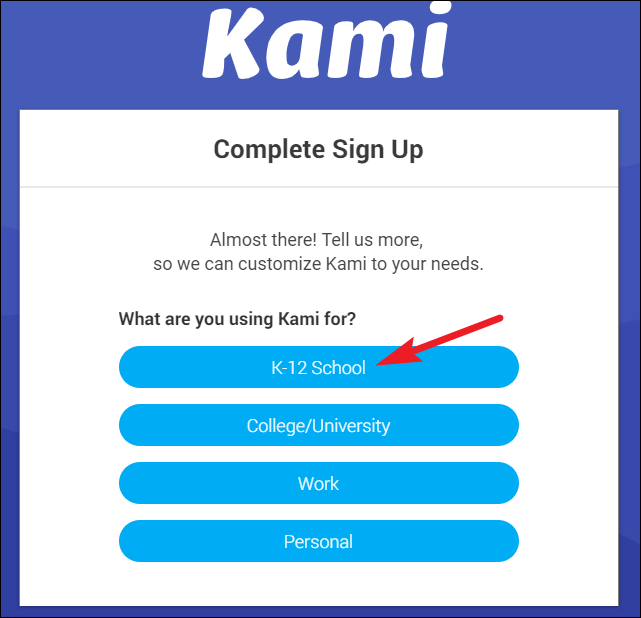
Daha sonra, daha fazla ayrıntı ister – ister öğretmen ister öğrenci olun ve herhangi bir Öğrenme Yönetim Sistemi ve okulunuzun adı. Bu ayrıntıları doldurun ve Kaydolma işlemini tamamlamak için ‘Bitir’i tıklayın.
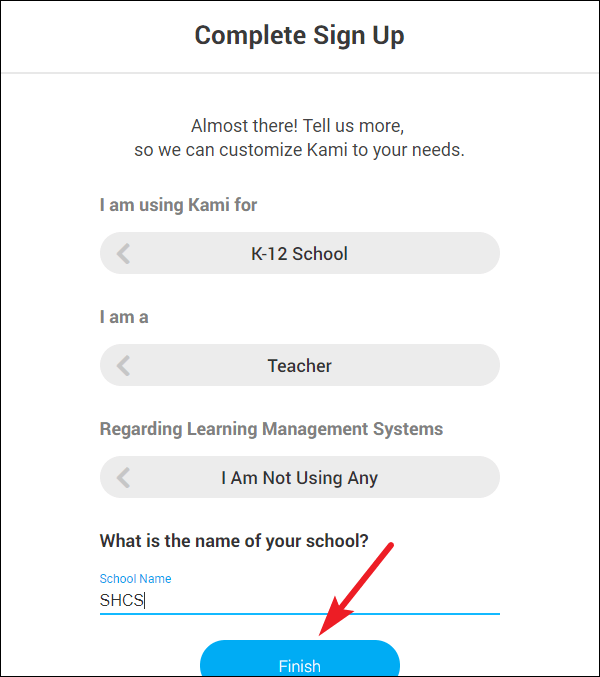
Kami için Ana Sayfa açılacaktır. Google Drive’ınızdan veya yerel olarak bilgisayarınızdan bir belge seçebilirsiniz. Bir belgeye açıklama eklemeye başlamak için, bu seçeneklerden birine tıklayın ve açıklama eklemek istediğiniz belgeyi seçin.
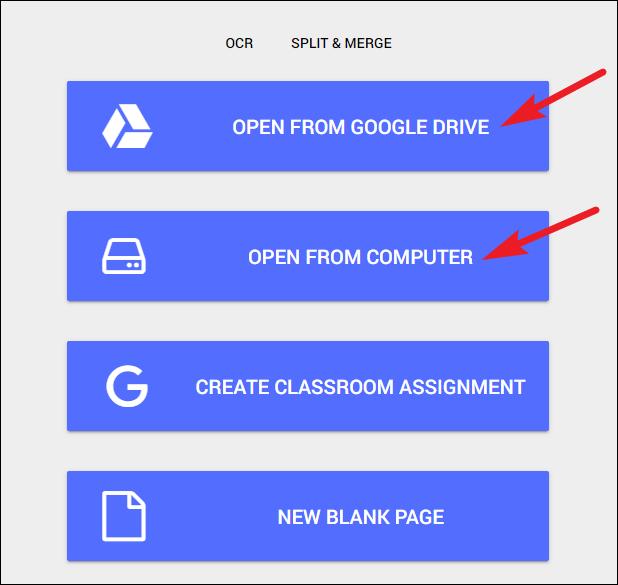
Belge, Kami’nin web’deki editöründe açılacaktır. Ücretsiz hesap size sınırlı araçlara erişim sağlar. Çizebilir (serbest el ve şekiller), metin yazabilir, yorum yapabilir (yalnızca metin), metni vurgulayabilir / işaretleyebilirsiniz. Kullanmak için soldaki araç çubuğundan aracı seçin.
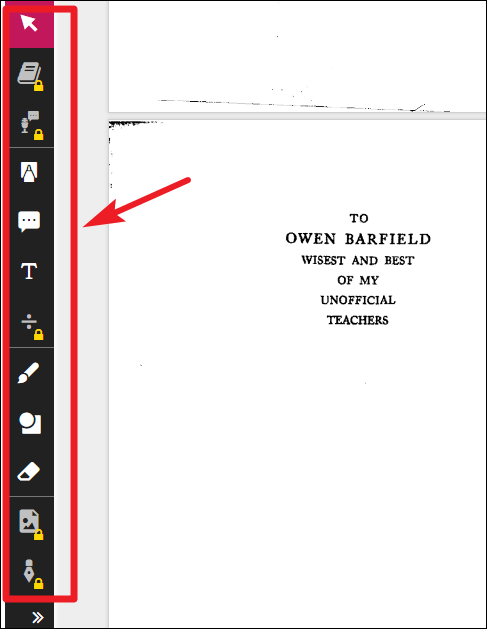
Kami ayrıca, tüm ek açıklamaları ve üzerinde bulundukları sayfaları özet bir biçimde gösteren bir ‘Ek Açıklama Özeti’ özelliğine sahiptir. Doğrudan o sayfaya gitmek için özetteki nesneye tıklayabilirsiniz. Öğrencilerinizin notlarınıza kolayca gidebilmelerini istediğinizde son derece yararlı olacaktır.
Ek açıklama özetine erişmek için, sayfanın başlığındaki araç çubuğunda bulunan ‘Kenar Çubuğunu Değiştir’ düğmesini tıklayın.
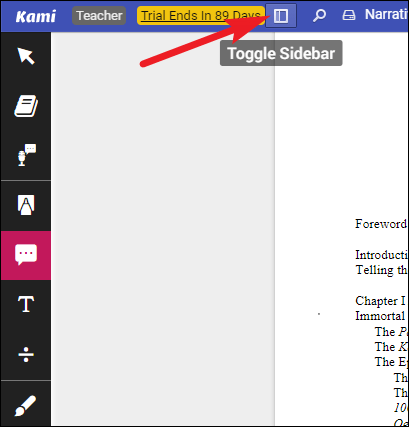
Ardından, araç çubuğunda görünen yeni seçeneklerden ‘Ek Açıklama Özeti’ seçeneğini tıklayın.
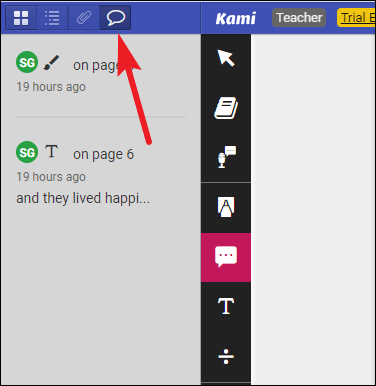
Premium bir abonelikle Sözlük, Metinden konuşmaya, Denklemler, sesli kayıt, video kaydı veya ekran yakalama, Medya ve İmza gibi birçok yeni aracın kilidini açarsınız.
Kami’nin oldukça ilginç bir Bölme ve Birleştirme aracı var. İsim, aracın ne yaptığını ortaya koyuyor. Yalnızca birkaç sayfasından olmasını istediğiniz bir PDF’niz varsa, sayfaları seçmek ve silmek için Böl ve Birleştir aracını kullanabilirsiniz. Bu aracı, birkaç belgeden sayfaları tek bir PDF’de birleştirmek için de kullanabilirsiniz. Bu PDF daha sonra bilgisayarınızda, Google Drive’da saklanabilir veya doğrudan Kami’de açılabilir.
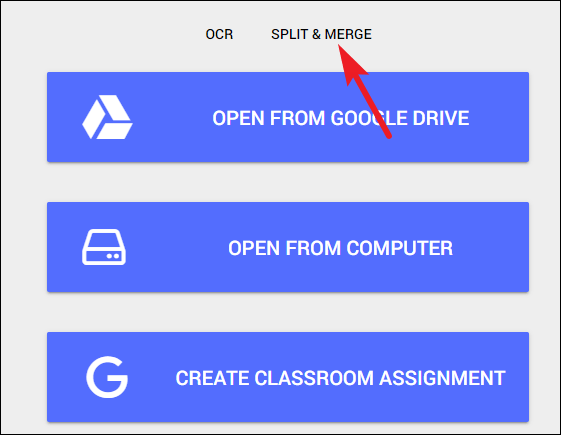
Kami’yi öğretim için kullandığınızda, lisansınızı 150 öğrenciyle paylaşabilirsiniz, böylece onlar da tüm premium araçlara erişebilirler. Lisansınızı paylaşmak için ekranın sağ üst köşesindeki ‘Profil’ simgesine tıklayın.
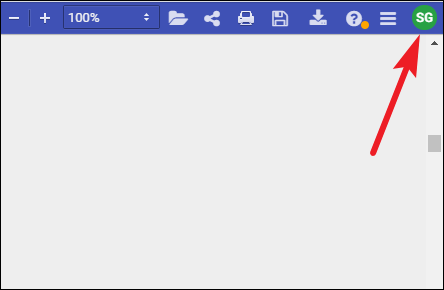
Ardından, menüden ‘Lisans Kontrol Paneli’ni seçin.
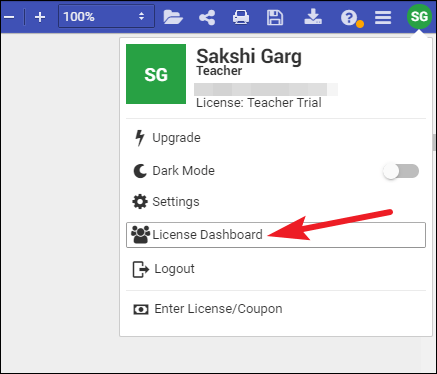
Lisansınızın ayrıntıları açılacaktır. ‘Lisansı Yönet’ seçeneğine tıklayın.
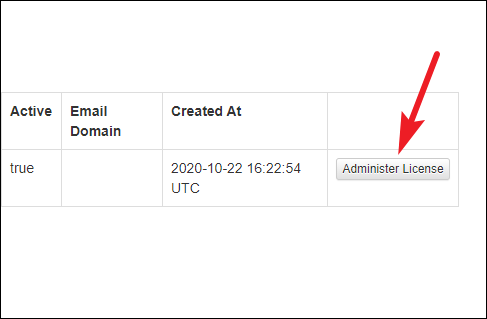
Bağlantıyı veya lisans kodunuzu öğrencilerinizle paylaşarak onlara erişim izni verebilir ve onları hesabınıza ekleyebilirsiniz.
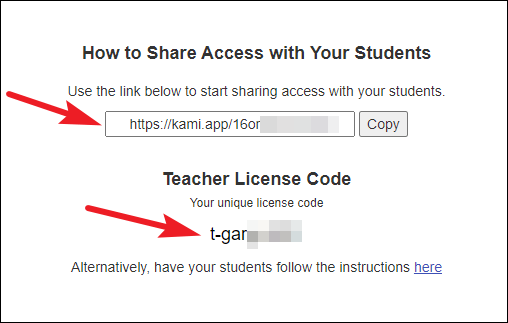
Ayrıca lisanslarınızı yönetebilir ve daha sonra herhangi bir öğrenciyi kontrol panelinden kaldırabilirsiniz.
Lisansın Etkinleştirilmesi (Öğrenci Olarak)
Öğretmen, lisans bağlantısını veya kodunu öğrencilerle paylaştığında, öğrencinin kendi hesabı için lisansı etkinleştirmesi gerekecektir. Hesabınız yoksa, önce öğrenci olarak Kami’de bir hesap oluşturun.
Öğrenci olarak bir hesap oluşturmak, öğretmenle aynı şeydir. Kamiapp.com’a gidin ve ‘Kaydol’ düğmesine tıklayın. Bir Google hesabı veya bir e-posta kimliği ve şifre kullanarak bir hesap oluşturun. Ardından, sonraki adımda, tercih ettiğiniz seçenekler olarak “K-12 okulu” ve “Öğrenci” yi seçin.
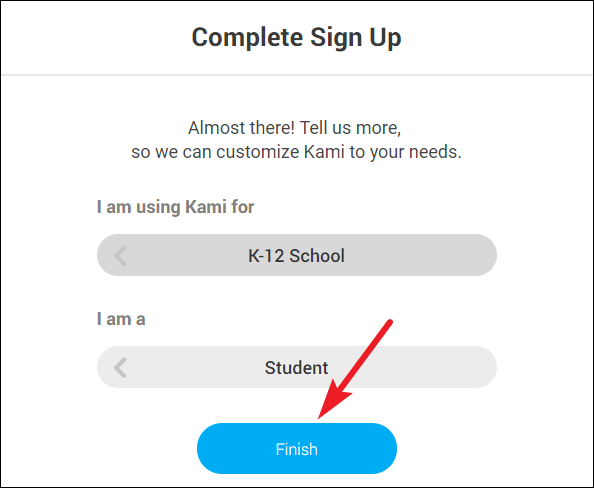
Şimdi, öğretmen lisans kodunu sizinle paylaştıysa, ekranın sağ üst köşesindeki ‘Profil’ düğmesine tıklayın. Ardından, menüden ‘Lisans / Kupon Girin’i seçin.
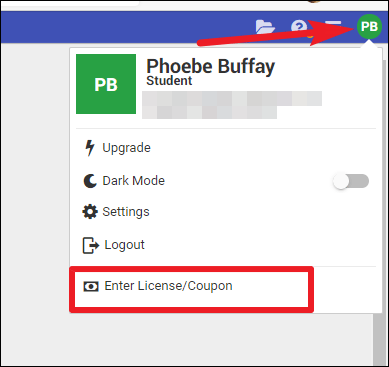
Metin kutusuna aldığınız kodu yapıştırın / girin ve ‘Uygula’ düğmesine tıklayın ve lisans etkinleştirilecektir.
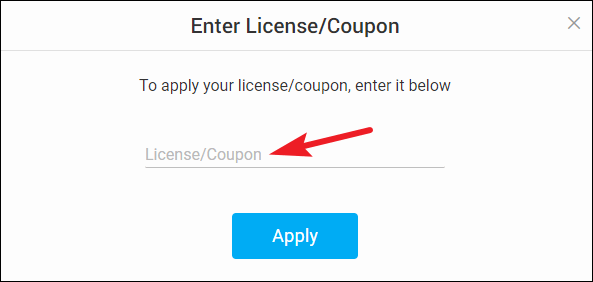
Öğretmen sizinle bir bağlantı paylaştıysa, lisansı etkinleştirmek için bağlantıya tıklayın ve Kami hesabınızla oturum açın.
 Arıza giderme ve nasıl yapılır bilgi sitesi
Arıza giderme ve nasıl yapılır bilgi sitesi

